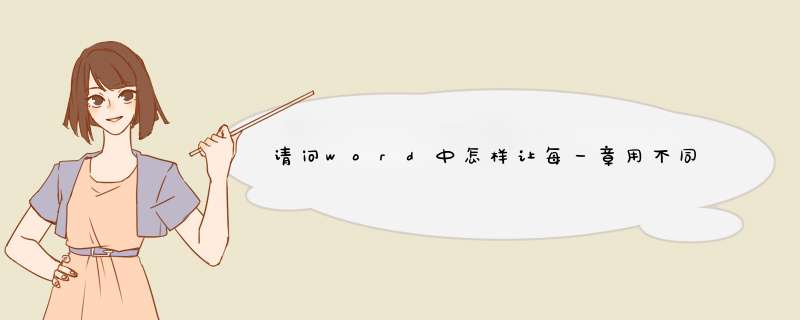
比如1-10页为第一章,11-20页为第二章,要求每章页眉不同。
插入指定页的页码前,要先把指定页以前的页与指定页以后页用分节符分开。
依次这样 *** 作:把光标放到第10页文档的末尾点击“页面布置”--“分隔符”下拉菜单下的“下一页”(如图1所示)。这就把第一章与第二章分成了两节了。然后再把光标移动到第11页的页眉上。点击“设计”菜单下的“链接到前一条页眉”取消勾选(如图2所示)。这样就可以对第章的页眉进行不同的设置了,改动任一章的页眉不用胆心其它章节会受到影响。因为他们已经用“分节符”分开了。
同理,你如果有第三章,第四章都可以用同样的方法来对他们进行不同页眉的设置。
其实很简单,为了让你看得明白,写了这么多,其实关键是掌握“分节符”用法,在两章间插入“分节符”,点几下鼠标而已。
以word2022为例,一次性删除所有页眉页脚的方法如下:
戴尔D350
Windows10
word2022
1、为了做演示,我先在文档中插入页眉页脚。
2、双击页眉处让页眉页脚进入编辑状态,如何点击顶部设计选项。
3、在“设计”选项下面,如下图点击“关闭页眉页脚”。
4、到此文档中所有的页眉页脚就一键删除了,如果页面页脚带有横线也会一并删除;
欢迎分享,转载请注明来源:内存溢出

 微信扫一扫
微信扫一扫
 支付宝扫一扫
支付宝扫一扫
评论列表(0条)